いつもお世話になっております
Sheet1のA列にNo. B列には地名(例として東京 大阪 名古屋 福岡とします)C列に氏名 D列には数量が入ります Sheet2以降には東京 大阪 名古屋 福岡のシートがあります
今まではB列の地名と同じシート名に関数を使い各項目がそのまま一覧表示されるようにしていましたが 同一人物が複数回入力される場合 その数量を合計して重複データは一度だけという形で一覧表示されるようにするにはどんな関数を使えばいいでしょうか?
オートフィルタを使えばいいとは思いますが 依頼された先からそのまま表示されるように関数を使うよう指示がありました わかりにくいと思いますが ご教示宜しくお願い致します
A 回答 (8件)
- 最新から表示
- 回答順に表示
No.3
- 回答日時:
Sheet1のA列のNo.が、顧客ナンバーの様な、個人を区別するためのナンバーであれば話は楽だったのですが、そうと限っている訳ではないため、取り敢えず、B列が同じ地域にとなっている中には、同姓同名の氏名が現れる事は無い(例えば「佐藤一郎」という同姓同名の氏名がある場合には、「佐藤一郎 #1」、「佐藤一郎 #2」の様にして区別している)ものとして、話を進めさせて頂きます。
今仮に、各地名のシートのB1セルに、各々の地名を表示し、A3セルには「No. 」、B3セルには「氏名」、D3セルには「数量」とそれぞれ入力されていて、実際の抽出したデータは4行目以下に表示するものとします。
又、Sheet2のA列とB列を作業列とし使用するものとします。
まず、Sheet2のA1セルに次の関数を入力して下さい。
=IF(OR(INDEX(Sheet1!$B:$B,ROW())="",INDEX(Sheet1!$C:$C,ROW())=""),"",INDEX(Sheet1!$C:$C,ROW())&"■"&INDEX(Sheet1!$B:$B,ROW()))
次に、Sheet2のB1セルに次の関数を入力して下さい。
=IF(AND($A1<>"",COUNTIF($A$1:$A1,$A1)=1),INDEX(Sheet1!$B:$B,ROW())&"■"&COUNTIF($A$1:$A1,"*?■"&INDEX(Sheet1!$B:$B,ROW())),"")
次に、Sheet2のA1~B1の範囲をコピーして、同じ列の2行目以下に貼り付けて下さい。
次に、
東京
というシート名のシートを作成して下さい。
次に、東京シートのB1セルに次の関数を入力して下さい。
=REPLACE(CELL("filename",B1),1,FIND("]",CELL("filename",B1),FIND(".xls",CELL("filename",B1))),)
次に、東京シートのA4セルに次の関数を入力して下さい。
=IF(ROWS($4:4)>COUNTIF(Sheet2!$B:$B,$B$1&"■*?"),IF(ROWS($4:4)=COUNTIF(Sheet2!$B:$B,$B$1&"■*?")+2,"合計",""),ROWS($4:4))
次に、東京シートのB4セルに次の関数を入力して下さい。
=IF(OR($A4="",$A4="合計"),"",INDEX(Sheet1!$C:$C,MATCH($B$1&"■"&ROWS($4:4),Sheet2!$B:$B,0)))
次に、東京シートのC4セルに次の関数を入力して下さい。
=IF($A4="","",SUMIF(Sheet2!$A:$A,IF($A4="合計","*?",$B4)&"■"&$B$1,Sheet1!$D:$D))
次に、東京シートのA4~C4の範囲をコピーして、同じ列の5行目以下に貼り付けて下さい。
次に、東京シートのコピーシートを複数複製して、それぞれのシート名を大阪、名古屋、福岡、等の各地名に変更して下さい。
これで、各地名のシートに抽出結果が自動的に表示されます。
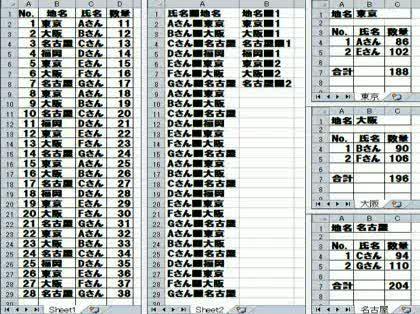
No.4
- 回答日時:
>今まではB列の地名と同じシート名に関数を使い各項目がそのまま一覧表示されるようにしていましたが 同一人物が複数回入力される場合 その数量を合計して重複データは一度だけという形で一覧表示されるようにするにはどんな関数を使えばいいでしょうか?
すでに地名ごとのデータが1つのシートに表示できているなら、同じシートに(例えばG2セルに)以下の関数を入力して下方向にオートフィルして重複のない氏名を表示させてみてはいかがでしょう。
=INDEX(C:C,SMALL(INDEX(((MATCH($C$2:$C$100&"",$C$2:$C$100&"",0)<>ROW($C$2:$C$100)-1)*1000+ROW($C$2:$C$100)),),ROW(A1)))&""
数量の合計(H2セル)はSUMIF関数で合計します。
=IF(G2="","",SUMIF(C:C,G2,D:D))
レイアウトが気になるなら、最後に元データの部分のA~D列は適宜非表示にします。
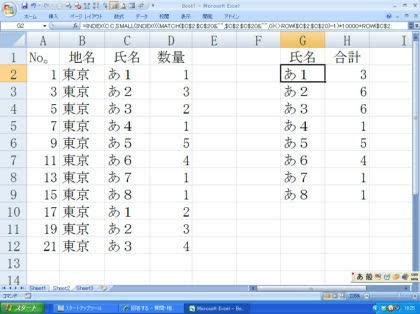
No.5
- 回答日時:
次のようンしてはどうでしょう。
シート1に元の表が有ってA1セルにNo,B1セルに地名、C1セルに氏名、D1セルに数量と項目名がそれぞれあって各データは下方にそれぞれ入力されているとします。
そこで作業列をEおよびF列に設けます。
E2セルには次の式を入力して下方にドラッグコピーします。
=B2&C2
F2セルには次の式を入力して下方にドラッグコピーします。B列で入力されている行よりもかなり下の行までドラッグコピーします。
=IF(B2<>"",IF(COUNTIF(B$2:B2,B2)=1,ROUNDDOWN(MAX(F$1:F1),-4)+10000+ROW(),IF(COUNTIF(E$2:E2,E2)=1,ROUNDDOWN(INDEX(F$1:F1,MATCH(B2,B$1:B1,0)),-4)+ROW(),"")),IF(ROW(A1)<=COUNTA(B$2:B10000)+INT(MAX(F$1:F1)/10000),(ROW(A1)-COUNTA(B$2:B10000))*10000,""))
東京、大阪、名古屋、福岡などのシートがそれぞれに有るとしてシート見出しでCtrlキーを押しながらそれらの見出しをクリックします。これでそれらのシートは同じ作業グループとなります。
そこで表示されているシート、例えば東京のシートとします。A1セルには地名と入力してB1セルには東京と入力します。
A2セルからD2セルまでには、No,地名、氏名、数値と文字をそれぞれ入力します。
その後にA3セルには次の式を入力してC3セルまで横にドラッグコピーしたのちに下方にもドラッグコピーします。
=IF(OR(INDEX(Sheet1!$A:$D,MATCH(SMALL(Sheet1!$F:$F,RANK(ROUNDDOWN(INDEX(Sheet1!$F:$F,MATCH($B$1,Sheet1!$B:$B,0)),-4),Sheet1!$F:$F,1)+ROW(A1)),Sheet1!$F:$F,0),COLUMN(A1))=0,A2=""),"",INDEX(Sheet1!$A:$D,MATCH(SMALL(Sheet1!$F:$F,RANK(ROUNDDOWN(INDEX(Sheet1!$F:$F,MATCH($B$1,Sheet1!$B:$B,0)),-4),Sheet1!$F:$F,1)+ROW(A1)),Sheet1!$F:$F,0),COLUMN(A1)))
また、D3セルには次の式を入力して下方にドラッグコピーします。
=IF(B3="","",SUMIF(Sheet1!E:E,B3&C3,Sheet1!D:D))
最後にシート1を選択することで作業グループを解除します。
その後は各地名のシートについて、それぞれのシートのB1セルに該当の地名を入力することでお求めの表が表示されます。
No.6
- 回答日時:
こんばんは!
お望みの関数ではありませんが・・・
VBAでの一例です。
Sheet1はSheet見出しの一番左側に配置してあり、Sheet2以降に「東京」「大阪」・・・
というSheet名のSheetがあるとします。
Alt+F11キー → メニュー → 挿入 → VBE画面に
↓のコードをコピー&ペーストしてマクロを実行してみてください。
(Alt+F8キー → マクロ → マクロ実行です)
Sub 各Sheetに振り分け() 'この行から
Dim i As Long, k As Long, n As Long, str As String
Application.ScreenUpdating = False
For k = 2 To Worksheets.Count
str = Worksheets(k).Name
With Worksheets(1)
.Cells(1, 1).CurrentRegion.AutoFilter field:=2, Criteria1:=str
.Columns("C:D").Cells.Copy Worksheets(str).Cells(1, 1)
End With
With Worksheets(k)
For i = .Cells(Rows.Count, 1).End(xlUp).Row To 2 Step -1
If WorksheetFunction.CountIf(.Columns(1), .Cells(i, 1)) > 1 Then
n = WorksheetFunction.Match(.Cells(i, 1), .Columns(1), False)
.Cells(n, 2) = .Cells(n, 2) + .Cells(i, 2)
.Rows(i).Delete
End If
Next i
End With
Next k
Worksheets(1).AutoFilterMode = False
Application.ScreenUpdating = True
MsgBox "処理完了"
End Sub 'この行まで
※ 関数でないのでSheet1のデータ変更があるたびにマクロを実行する必要があります。
※ 仮に各Sheetに関数が入っている場合は、一旦マクロを実行すると消えてしまいますので、
別Bookでマクロを試してみてください。
>依頼された先からそのまま表示されるように関数を使うよう指示がありました
とありますがメンテナンス面からみると、関数で処理してもご希望通りに表示されない場合
関数の訂正などをご自身で出来ない場合はVBAでも同じだと思いますので、
敢えて別案を提示してみました。
参考にならなかったら無視してください。m(_ _)m
No.7
- 回答日時:
No.6です!
たびたびごめんなさい。
あまり複雑でない関数でやってみました。
No.5さんとほとんど似たような感じになりますが、各Sheetに作業用の列を設けます。
↓の画像で左側がSheet1で右側が各Sheetの配置だとします。
(とりあえず「東京」Sheetで説明します)
各SheetのA1セルにはそのSheetのSheet名を入力しておきます。
画面左下のSheet見出し上の「東京」Sheetを選択Shiftキーを押しながら最後の「福岡」Sheetを選択
これで「東京」Sheet以降が作業グループ化されましたので、
A2セルに
=IF(AND(Sheet1!B2=$A$1,COUNTIF(Sheet1!$C$2:Sheet1!C2,Sheet1!C2)=1),ROW(),"")
B2セルに
=Sheet1!B2&Sheet1!C2
という数式を入れ、A2・B2セルを範囲指定 → B2セルのフィルハンドルでずぃ~~~!っと下へコピーしておきます。
(Sheet1のデータ以上コピーしておきます。)
そして、C2セルに
=IF(COUNT(A:A)<ROW(A1),"",INDEX(Sheet1!C:C,SMALL(A:A,ROW(A1))))
D2セルに
=IF(C2="","",SUMIF(B:B,INDEX(B:B,SMALL(A:A,ROW(A1))),Sheet1!D:D))
という数式を入れ、C2・D2セルを範囲指定 → D2セルのフィルハンドルで下へコピー!
これで画像のような感じになります。
最後にSheet見出し上で右クリック → 作業グループ解除
これで完了です。
※ 各Sheetの作業列(A・B列)が目障りであれば非表示にしておきます。
※ 極力短い数式にしてみました。これであれば実状のレイアウトに合わせて
ご自身で何とかアレンジできないでしょうか?
何度も失礼しました。m(_ _)m
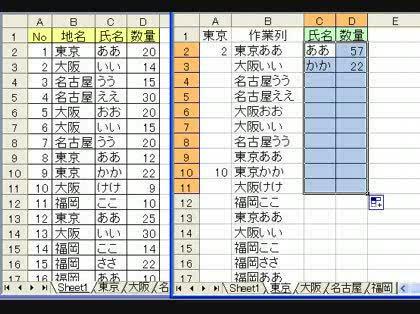
何度も回答頂きありがとうございます またお礼が遅くなって申し訳ありません 短い数式にしていただけて助かります 何とかできそうです ありがとうございました
No.8
- 回答日時:
回答No.3です。
>質問なのですが 数式の■には何を入力すれば良いのでしょうか?
ちょっと勘違いをされてしまったようですが、■は「サイトが使用しているフォントの中にはない文字」や、「何かの不明な文字」とか、「文字化けの類」等ではなく、そのまま、黒い四角形の(文字としての)記号です。
「しかく」(sikaku)と入力してから、変換キーを押しますと、四角、◆、□、◇、死角、4画、等々の変換候補とともに現れる記号の1つです。
Excelの適当なセルに
=CHAR(8739)
と入力した際に表示される文字です。
何故その様な記号を使うのかと言いますと、Sheet2のA列に、氏名と地名を合わせたデータを表示させた際に、例えば、「そのまんま東」という氏名の方が、(宮崎県ではなく)京都に住んでいた場合、単純に氏名と住所を繋げただけでは、Sheet2のA列に表示される内容が「そのまんま東京都」となってしまい、東京のデータなのか、京都のデータなのか判らなくなってしまいます。
又、例えば地名のシートに東京シートと京都シートがあった場合、「京都」の文字列が含まれているだけで、京都のデータであると判断する様な関数としたのでは、東京のデータも京都のデータの一部に含まれてしまう事になります。
その様な弊害が生じる恐れを回避するために、Sheet2のA列に表示されるデータには、氏名と住所の区切りをつける目印として、通常の文章や名称では使用される事がまず無い■を間に入れる様にしておき、例えば京都のデータを集計する際にも、「京都」の文字列が含まれているか否かで判断するのではなく、、「■京都」の文字列が含まれているか否かで判断する関数としている訳です。
ですから、必ずしも■でなければならないという訳ではなく、通常の文章や名称では使用される事がまず無い文字であれば、◇や▲、★、等々でも構いません。
尚、今回は地名や人名ですが、これが何かの商品や機械等の名称の場合は、#、-、・、&、等々は、名称の中の文字として使用される可能性があるため、私は、区切りを表す記号として使用する事を避けており、その癖があったため、今回も■を使用した次第です。
お探しのQ&Aが見つからない時は、教えて!gooで質問しましょう!
似たような質問が見つかりました
- Excel(エクセル) VLOOKUP が機能しない、その原因は何 ? 8 2022/10/19 12:06
- Excel(エクセル) SUMIFSと日付変換 10 2023/04/16 15:38
- Excel(エクセル) 【Excel関数】値が合致するセルの隣のセルを表示させたい 8 2022/10/12 17:44
- Excel(エクセル) ExcelのVLOOKUP関数 7 2022/08/23 06:46
- Excel(エクセル) 【困っています】VBA 追加処理の記述を教えてください。 1 2022/08/25 22:54
- Excel(エクセル) エクセルで重複データから重複を削除して指定の列に抽出したい 11 2022/05/11 11:26
- Visual Basic(VBA) ファイル全てを .xlsm に変更したところ、プログラムが途中で落ちてしまっています 17 2022/12/07 12:03
- Excel(エクセル) Excelで、別シートの表のステータスに伴った動的な自動転記をしたいです。 2 2023/06/14 15:56
- Excel(エクセル) エクセルでフィルタ後の列の重複を回避したい 6 2022/10/13 12:50
- Excel(エクセル) フォルダ内のエクセルファイルを開かずにデータ採取する関数式 2 2022/12/22 22:15
関連するカテゴリからQ&Aを探す
おすすめ情報
デイリーランキングこのカテゴリの人気デイリーQ&Aランキング
-
【スプレドシート】IMPORTRANGE...
-
MicrosoftOfficeの1ユーザー2...
-
MicrosoftOffice2019なんですが、
-
Excel 日付を比較したら、同じ...
-
Microsoft365の「お支払いを更...
-
ウィンドウィズ メモ帳で日付だ...
-
Excelで空白以外の値がある列の...
-
エクセルのシフト表を簡単にGoo...
-
理由を教えてください。
-
VBA
-
web上にあるエクセルをショート...
-
バソコンが二台とも壊れ後換装...
-
【マクロ】文字を1文字づつ、...
-
Excelのセルの重複チェックが出...
-
マイクロソフト 一時使用コード...
-
office365って抵抗感ないですか?
-
Outlook 電源OFFの受診の仕方
-
エクセルで例えば、A1に㈱ベ...
-
自分の専門分野の仕事。初見で...
-
excelの画面のグリッド線の消滅。
マンスリーランキングこのカテゴリの人気マンスリーQ&Aランキング
-
【スプレドシート】IMPORTRANGE...
-
【スプレッドシート】指定の日...
-
英数字のみ全角から半角に変換
-
会社PCのメールが更新されない
-
マイクロソフト 一時使用コード...
-
Office 2021 Professional Plus...
-
エクセルで例えば、関数を使っ...
-
Microsoft Formsの「個人情報や...
-
1つのPCに「Excel 2010」「Exc...
-
エクセルで例えば、A1に㈱ベ...
-
理由を教えてください。
-
エクセルでXLOOKUP関数...
-
マイクロソフト オフィスについて
-
VLOOKUP関数について
-
teams設定教えて下さい。 ①ビデ...
-
Googleのスプレッドシートでシ...
-
【Excel VBA】PDFを作成して,...
-
Microsoft365で写真をアルバム...
-
Outlook で宛先が複数の場合の人数
-
Excel テーブル内の空白行の削除
おすすめ情報
